Como posso criar vouchers de oferta?
| HOME > REVENUE AREA > Como posso configurar vouchers de oferta? |
O Hotel pode configurar vouchers de oferta, que serão apresentados aos hóspedes no motor de reservas após conclusão da reserva. Garante deste modo o cross-selling sem distrair o hóspede da terefa principal, que é seleccionar e reservar um quarto no seu hotel.
PASSO 1: Para criar um voucher, aceda a REVENUE (Receita) e seleccione no painel de navegação à esquerda a opção VOUCHERS > VOUCHERS ACTIVE (Vouchers > Vouchers Ativos).
- NOTA: No painel de navegação à esquerda pode filtrar os vouchers de acordo com o seu status: ativos, inactivos ou TODOS (ALL).
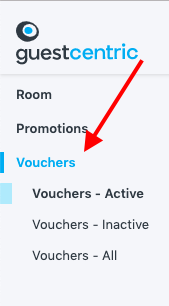
PASSO 2: No próximo ecrã pode clicar no botão NEW VOUCHER (Novo Voucher) e seleccionar as opções como se mostram em baixo:
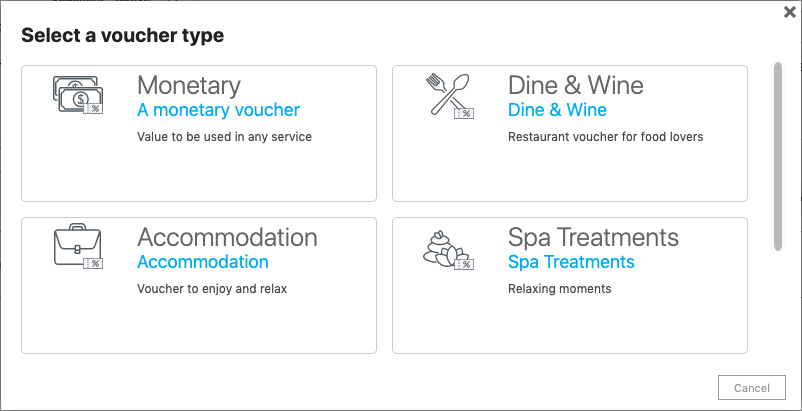
- Ou escolher um dos atalhos disponíveis como as opções em baixo:

- Nota: Pode seleccionar entre as opções disponíveis, ou personalizar um voucher (CUSTOM VOUCHER) , de acordo com os detalhes específicos que desejar usar.
PASSO 3: Insira os detalhes do voucher:
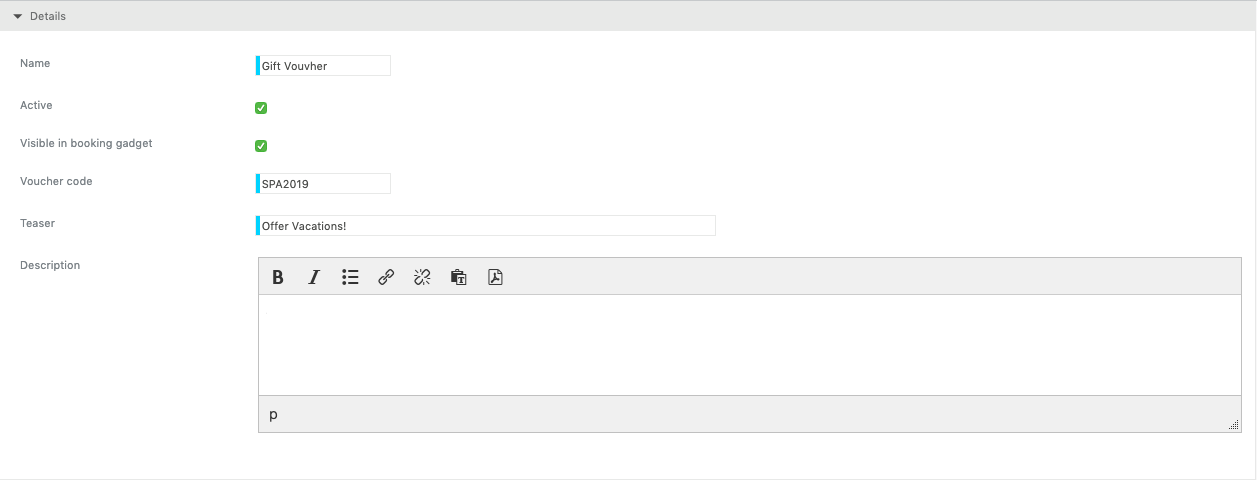
- Name (Nome) - insira o nome do voucher;
- Active (Ativas) - marque esta caixa para tornar o voucher ativo;
- Visible in booking gadget (Visível no dispositivo de reserva) - esta opção irá permitir que venda os seus vouchers no fim da reserva do quarto, no motor de reservas;
[ Para activar a página "Produtos", por favor siga os passos descritos aqui ]
- Voucher Code (Código do Voucher)
- Teaser - insira aqui um pequeno texto descritivo, que estará visível no motor de reservas;
- Description (Descrição) - descrição longa das características do voucher, visível no motor de reservas e no website (se o hotel tiver o website com a GuestCentric);
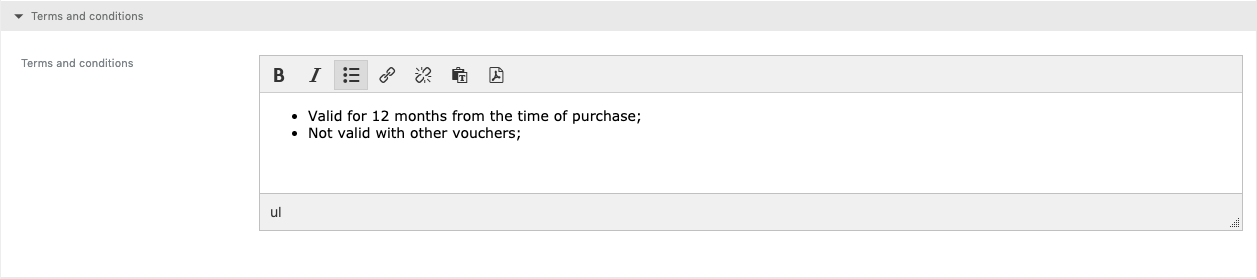
- Terms and Conditions (Termos e Condições) - área onde o Hotel pode escrever os termos e condições para este voucher;
- Voucher Value (Valor do Voucher) - o Hotel pode escolher entre ter um voucher do tipo Preço Fixo ou Preço Flexível (Fixed price ou Flexible Price);
- Tipo de Valor: Fixed Price (Preço Fixo) - usado para definir um voucher com um preço fixo;
- Price (Preço) - insira nesta área o valor fixo de venda do voucher:

- Tipo de Valor: Flexible Price (Preço Flexível) - com esta opção, o Hotel pode definir um intervalo de preços;
- Minimum value (Valor mínimo) - insira aqui o valor mínimo de venda;
- Maximum value (valor máximo) - insira aqui o valor máximo de venda;
- Step Value (Valor do passo) - insira aqui o intervalo de preços:
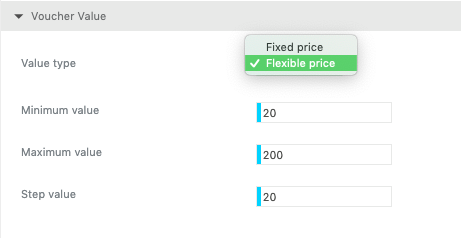
Exemplo:
- Ao seleccionar um voucher do tipo Monetário ("Monetary Voucher"), seguindo o exemplo da imagem em cima, este pode ser vendido pelo preço mínimo de 20 e o preço máximo de 200.
- Como o Valor do Passo ("Step Value") é 20, o voucher pode ser vendido pelo valor mínimo de 20 e a partir daí, de 20 em 20, até chegar aos 200 (o valor máximo):
- Desta forma, pode ser vendido por 20, 40, 60, 80, 100, 120, 140, 160, 180 e 200.
[ Por favor clique aqui para ver como esta configuração será apresentada no motor de reservas ]
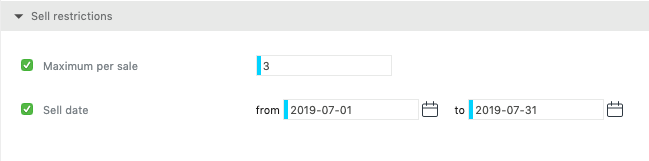
Sell Restrictions (Restrições de Venda)
- Maximum per sale (Máximo por venda) - campo usado para definir o máximo de vendas de vouchers que o Hotel permite, dentro de uma só reserva (de uma só vez);
- Sell date (Data de venda) - área para inserir as datas em que este voucher estará disponível para vender/ comprar online;
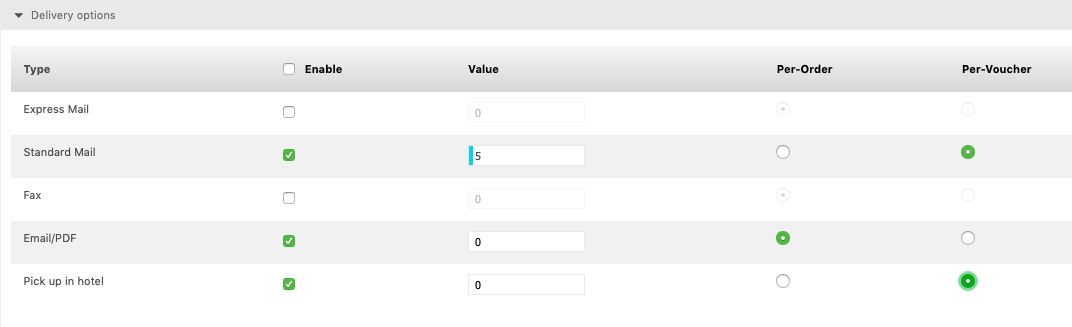
- Delivery Options (Opções de entrega): aqui o Hotel pode seleccionar as opções de entrega, o valor a cobrar por essa entrega, se a entrega se faz por compra ou por voucher:
- Express Mail - pode definir o valor, por pedido / voucher
- Standard Mail (Correio Normal) - pode definir o valor, por pedido / voucher
- Fax - pode definir o valor, por pedido / voucher
- Email/PDF - pode definir o valor, por pedido / voucher
- Pick up in hotel (Pegar no Hotel) - pode definir o valor, por pedido / voucher
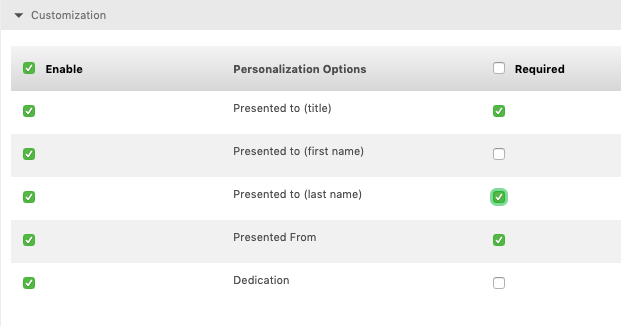
- Customization (Personalização) – o Hotel pode escolher algumas opções de personalização ("Personalization Options") e seleccionar as caixas necessárias e se decidir as áreas obrigatórias (requeridas):
- Presented to (Oferecido a ) - título/ nome e apelido;
- Presented from (Oferecido por) - a pessoa que oferece este voucher;
- Dedication (dedicatória) - área onde se pode escrever uma dedidatória da oferta, da pessoa que oferece;
PASSO 4: Adicione uma imagem ao voucher, clicando em Imagens > Adicionar arquivo (Images > add media).
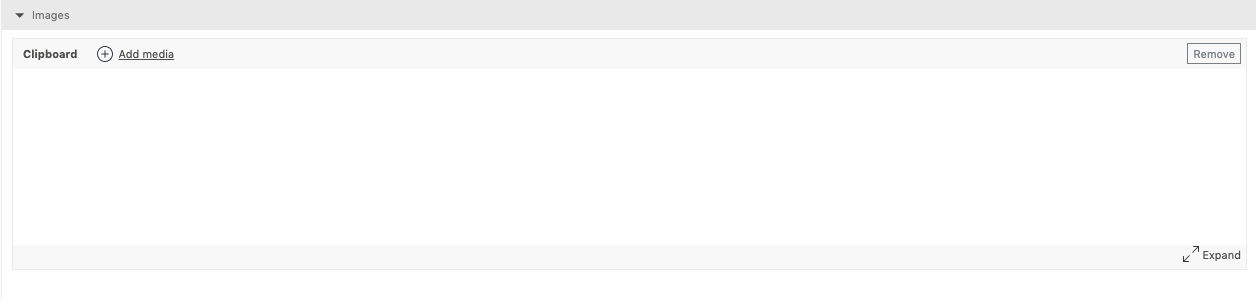
PASSO 5: Adicione uma imagem, que será apresentada no topo do PDF do voucher, clicando em Imagem de Cabeçalho > adicionar arquivo (Header Image > add media).
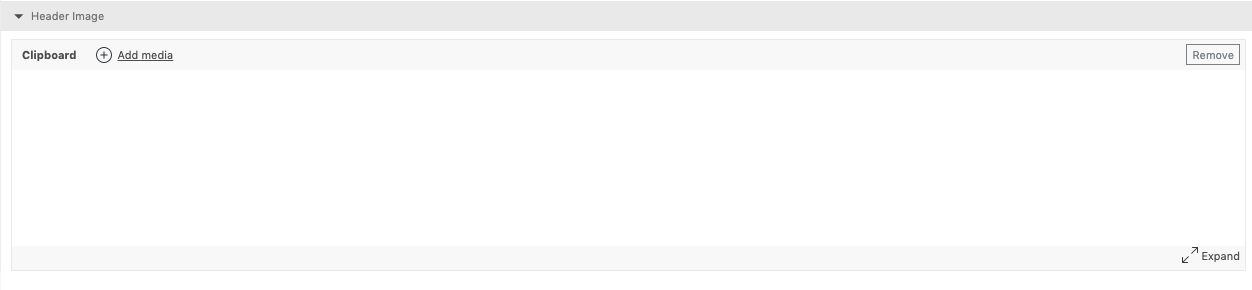
PASSO 6: Para guardar o voucher, clique em .
.
- Os vouchers ficarão automaticamente disponíveis para reserva no motor de reservas, como uma oferta extra (add-on);
- E também no website - se o hotel tiver website com a GuestCentric e se a página "Produtos" estiver activa.
PASSO 7: Publique todas as alterações no menu website (Site).
FAQ.:
Como irão aparecer os vouchers no motor de reservas, depois de se concluir a reserva do alojamento?
- Por exemplo, tanto os vouchers e os add-ons estarão disponíveis para reservar depois de se concluir a reserva do alojamento;
[ Para criar add-ons, por favor siga o passo a passo descrito aqui ]
- Vouchers e add-ons serão apresentados depois do hóspede concluir a reserva do alojamento garantindo assim, o cross-selling sem distrair o hóspede da terefa principal, que é seleccionar e reservar um quarto no seu hotel.
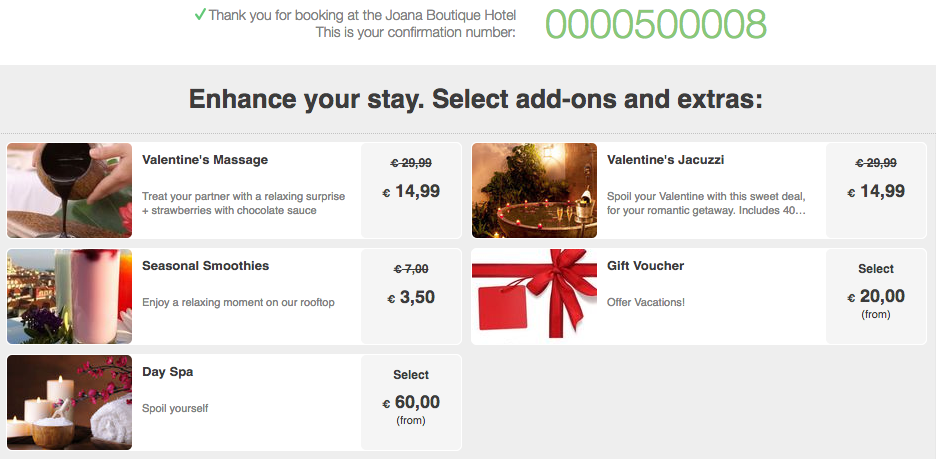
Como irão aparecer os vouchers no motor de reservas, se forem seleccionados através da página "Produtos"?
- Os Vouchers mostrar-se-ão como na imagem que se segue:
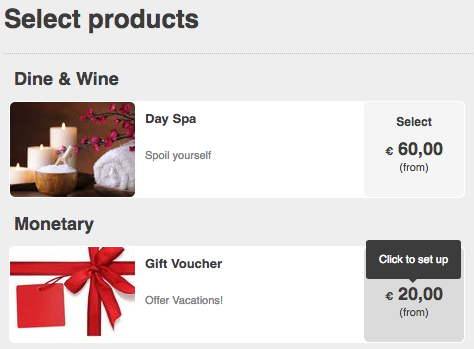
Como aparecerá no motor de reservas o Voucher Monetário do exemplo, definido com um "Flexible Price" - Preço Flexível?
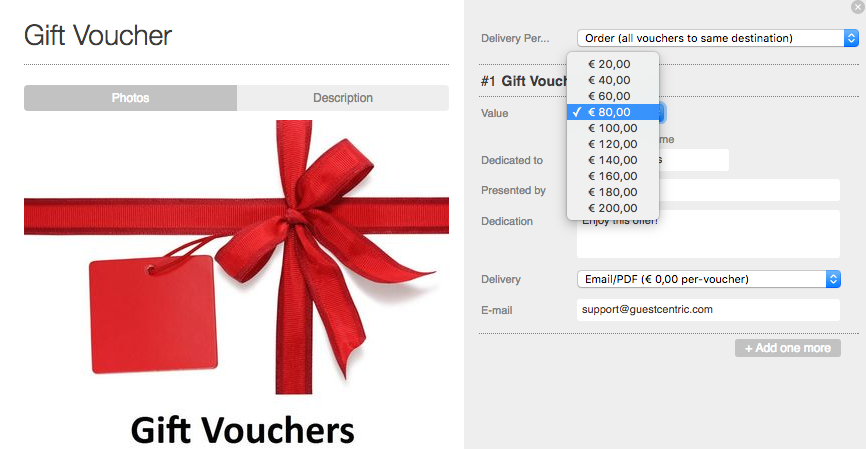
NOTA:
- Pode ordenar a visualização dos vouchers no seu motor de reservas, clicando em (Ordenar vouchers).

- No próximo ecrã ordene a posição dos vouchers, movendo as setas para cima e para baixo de acordo e clique em SAVE.
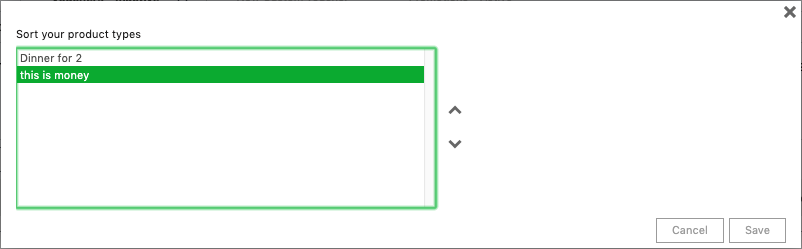
Onde posso visualizar a informação dos vouchers no backend?
PASSO 1 : Os vouchers serão recebebidos no separador de reservas, na pasta de vouchers.
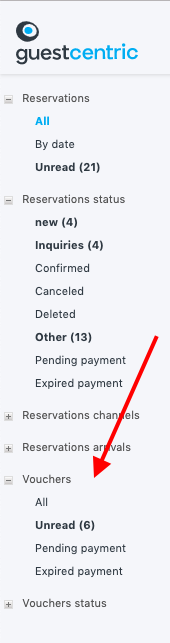
PASSO 2 : Um email será enviado para a pessoa que comprar o voucher, assim como para a pessoa a quem pretendemos oferecer. Para isso é necessário selecionar a opção de entrega por email quando o cliente reserva o voucher no motor de reservas
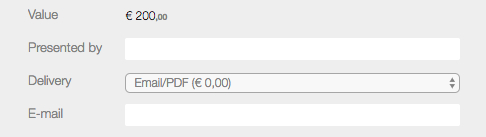
PASSO 3 : Depois do voucher se confirmado pelo hotel, quando o cliente o utilizar tem a opção de marcar o voucher como ![]() . Assim o hotel terá controlo de quais os vouchers que já foram utilizados.
. Assim o hotel terá controlo de quais os vouchers que já foram utilizados.
NOTA :
- Só depois do voucher confirmado pelo hotel, a pessoa a quem o voucher é dedicado irá receber o e-mail de notificação sobre o mesmo;
- Para hotéis com o payment gateway disponível no motor de reservas, se o cliente selecionar este método de pagamento o voucher será recebido como "pending payment" no backend até o hotel confirmar o pagamento.